新建windows账户 Windows系统如何创建新账户
更新时间:2024-01-22 14:41:01作者:jiang
在使用Windows操作系统时,我们经常会遇到需要创建新账户的情况,不管是出于个人隐私保护的考虑,还是为了与他人共享电脑时的方便管理,创建新账户都是一个非常常见的需求。Windows系统如何创建新账户呢?接下来我们将详细介绍一下在Windows系统中创建新账户的步骤和注意事项。无论您是初次使用电脑还是想要更好地管理您的个人信息,本文都将为您提供一些实用的指导和建议。让我们一起来探索吧!
方法如下:
1.第一种方法很直观,也很简单。打开控制面板,找到用户账户的类别,点击添加账户。如图。
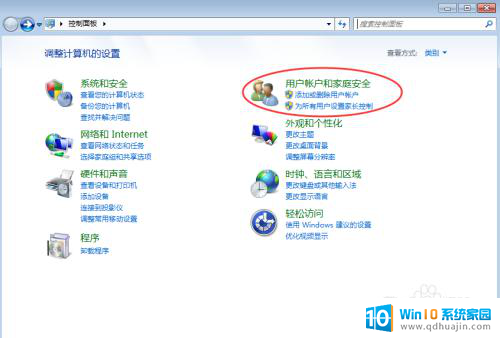
2.到了图中的界面,单击创建新帐户,完善用户信息,按自己的权限需求,选择创建普通还是管理员用户。
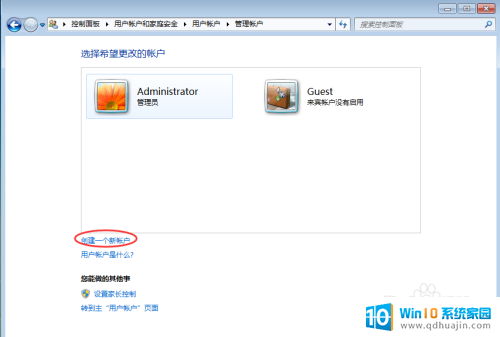
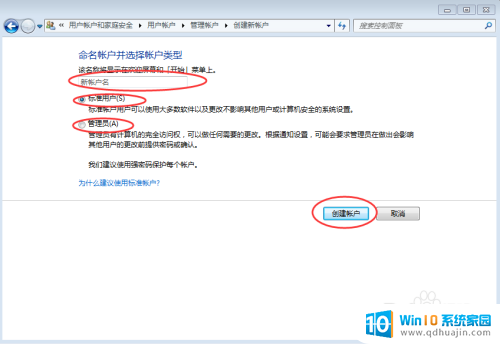
3.单击创建按钮,即可创建完成,如图,已经多出一个新的用户了。
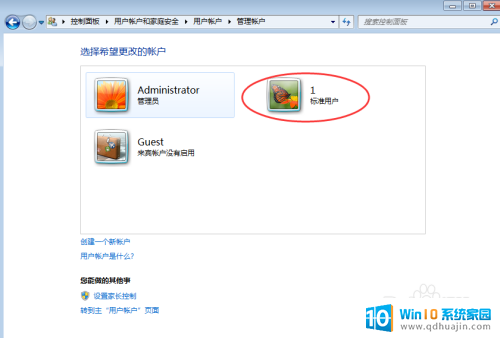
4.第二种方法是利用管理工具。右键计算机,打开管理。选中用户选项。
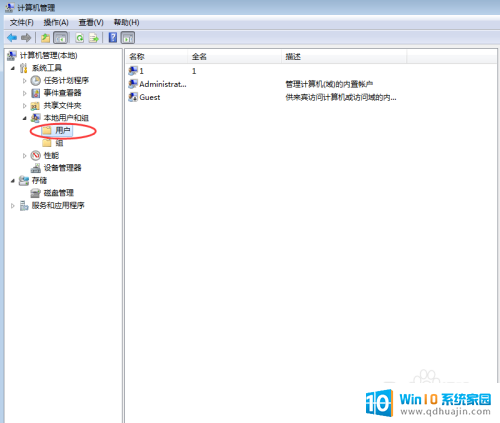
5.在右处空白处,右键选择新建用户,出现下图。按照自己的需求填写帐户信息,完成后,点击创建。
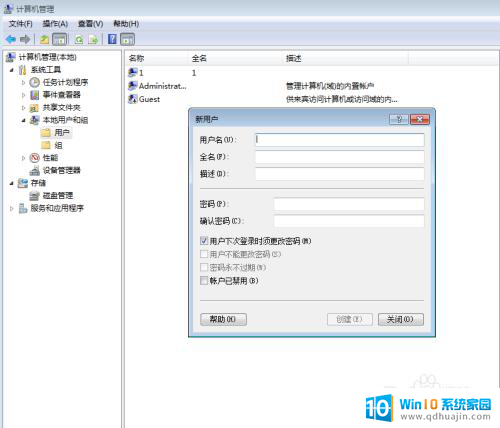
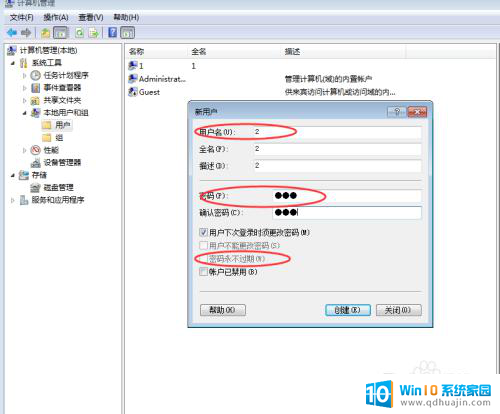
6.下图可见,多出来了一个新建的用户。如果之后需要对帐户有什么改动或配置,可以选中该账户,右键进入配置界面。
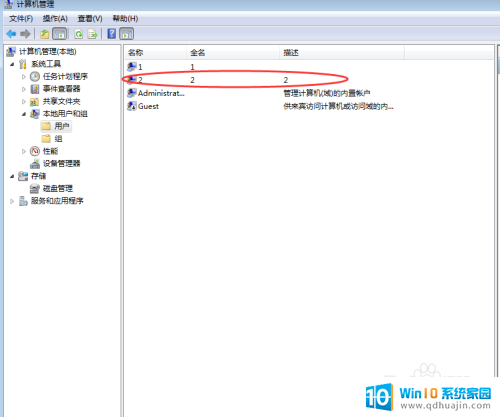
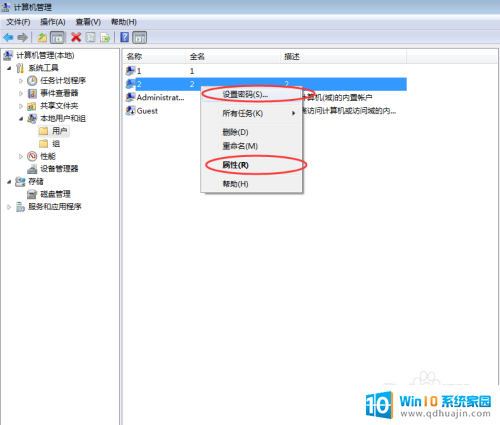
以上就是关于创建Windows账户的全部内容,如果有遇到相同情况的用户,可以按照以上方法解决。
新建windows账户 Windows系统如何创建新账户相关教程
热门推荐
电脑教程推荐
win10系统推荐
- 1 萝卜家园ghost win10 64位家庭版镜像下载v2023.04
- 2 技术员联盟ghost win10 32位旗舰安装版下载v2023.04
- 3 深度技术ghost win10 64位官方免激活版下载v2023.04
- 4 番茄花园ghost win10 32位稳定安全版本下载v2023.04
- 5 戴尔笔记本ghost win10 64位原版精简版下载v2023.04
- 6 深度极速ghost win10 64位永久激活正式版下载v2023.04
- 7 惠普笔记本ghost win10 64位稳定家庭版下载v2023.04
- 8 电脑公司ghost win10 32位稳定原版下载v2023.04
- 9 番茄花园ghost win10 64位官方正式版下载v2023.04
- 10 风林火山ghost win10 64位免费专业版下载v2023.04